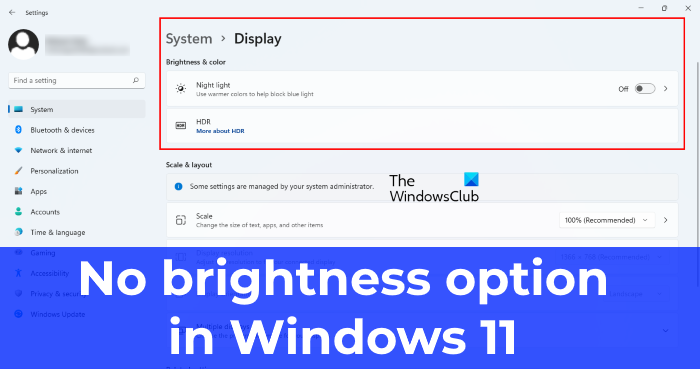Certains utilisateurs de Windows 11 se plaignent de ne pas pouvoir modifier la luminosité de l’écran car il n’y a aucune option de luminosité dans les paramètres de Windows 11 de leurs ordinateurs. Ils ont également essayé de modifier la luminosité de l’écran à partir de l’accès rapide, mais ils ont constaté que le curseur permettant de modifier la luminosité était grisé. Nous avons travaillé sur ce problème et noté que l’option de modification de la luminosité dans les paramètres de Windows 11 disparaît lors de la modification d’une valeur de clé de registre et d’un paramètre de stratégie de groupe particuliers. En dehors de cela, le problème peut également se produire en raison du pilote de moniteur corrompu. Si vous rencontrez le même problème sur votre système, cet article peut vous aider à vous en débarrasser.
Le problème se produit également si le moniteur PnP générique est désactivé. Vous pouvez vérifier cela dans le gestionnaire de périphériques. Ouvrez le Gestionnaire de périphériques et développez le nœud Moniteurs. Cliquez avec le bouton droit sur le moniteur PnP générique et voyez s’il existe une option pour activer le pilote. Si oui, activez-le. Vérifiez maintenant si le curseur de luminosité est disponible dans l’application Paramètres ou non. Si cela ne résout pas le problème ou si le moniteur PnP n’est pas désactivé sur votre ordinateur, essayez les solutions ci-dessous.
Pas de curseur de luminosité dans Windows 11
Le curseur ou le contrôle de luminosité est-il manquant dans Windows 11 ? Si le contrôle de luminosité ne fonctionne pas ou qu’il n’y a pas de luminosité dans les paramètres, essayez les correctifs suivants et voyez s’ils ramènent le curseur de luminosité dans les paramètres de Windows 11 :
Vérifiez les paramètres de stratégie de groupe Pilote de moniteur générique
Voyons comment vérifier ces paramètres.
1] Vérifiez les paramètres de stratégie de groupe
L’option de luminosité disparaît des paramètres de Windows 11 si un paramètre nommé Désactiver le panneau de configuration d’affichage est activé dans l’éditeur de stratégie de groupe. Vous pouvez vérifier ce paramètre dans Gpedit sur votre ordinateur. Désactivez ce paramètre si vous le trouvez activé.
Notez que l’éditeur de stratégie de groupe n’est pas disponible sur l’édition familiale de Windows 11. Par conséquent, les utilisateurs de Windows 11 Home peuvent ignorer cette méthode.
Les étapes suivantes vous aideront à désactiver ce paramètre :
Lancez Group Policy Editor.Naviguez vers le chemin que nous mentionnerons ci-dessous.Double cliquez sur le paramètre Désactiver le panneau de configuration d’affichage.Cliquez sur Désactivé.Cliquez sur Appliquer, puis sur OK.
Voyons maintenant ces étapes en détail.
1] Lancez la boîte de commande Exécuter et tapez gpedit.msc. Cliquez sur OK.
2] Dans l’éditeur de stratégie de groupe, accédez au chemin suivant :
Configuration utilisateur > Modèles d’administration > Panneau de configuration > Affichage
3] Sur le côté droit, vous trouverez un paramètre nommé Désactiver le panneau de configuration d’affichage. Étant donné que le curseur de luminosité est manquant dans les paramètres de votre ordinateur, vous pouvez trouver ce paramètre de stratégie de groupe activé. Vous devez le désactiver.
4] Double-cliquez sur ce paramètre et sélectionnez Désactivé. Cliquez sur Appliquer, puis sur OK.
5] Maintenant, redémarrez votre ordinateur.
Cela devrait ramener le curseur de luminosité dans les paramètres de Windows 11. Si cela ne fonctionne pas, sélectionnez Non configuré à l’étape 4 ci-dessus et redémarrez votre ordinateur. Voyez si cela apporte des changements.
2] Vérifiez la valeur du registre
Il y a une valeur dans le registre qui masque le curseur de luminosité dans l’application Paramètres Windows 11 et le rend gris dans le Quick Paramètres. Par conséquent, la modification de cette valeur peut résoudre ce problème. Avant de continuer, nous vous recommandons de créer un point de restauration système ou une sauvegarde du registre.
Lancez l’éditeur de registreNaviguez vers \Windows\CurrentVersion\PoliciesDouble-cliquez sur la valeur NoDispCPL et modifiez ses données de valeur.Cliquez sur OK.Redémarrez votre ordinateur.
Regardons ces étapes en détail.
1] Lancez la boîte de commande Exécuter en appuyant sur les touches Win + R. Tapez regedit et cliquez sur OK. Si vous recevez une invite UAC, cliquez sur Oui.
2] Accédez au chemin suivant. Vous pouvez copier le chemin et le coller dans la barre d’adresse de l’éditeur de registre, puis appuyer sur Entrée.
HKEY_CURRENT_USER\Software\Microsoft\Windows\CurrentVersion\Policies
3] Développez la touche Politiques et sélectionnez la sous-clé Système. Étant donné que le curseur de luminosité a disparu des paramètres de votre ordinateur, l’éditeur de registre doit afficher une valeur nommée NoDispCPL dans le volet droit. Double-cliquez sur cette valeur et modifiez ses Données de valeur de 1 à 0.
4] Cliquez sur OK.
5] Fermez l’Éditeur du Registre et redémarrez votre ordinateur.
S’il n’y a pas de sous-clé système sous la clé Politiques, vous pouvez essayer d’en créer une nouvelle et voir si cela vous aide. Pour cela, faites un clic droit sur la clé Politiques et accédez à « Nouvelle > Clé » et nommez la clé nouvellement créée en tant que Système. Maintenant, sélectionnez la touche Système et placez votre curseur dans le volet de droite. Cliquez avec le bouton droit dans l’espace vide et accédez à « Nouveau > Valeur DWORD (32 bits)“. Cliquez avec le bouton droit sur cette valeur nouvellement créée et sélectionnez Renommer et tapez NoDispCPL. Par défaut, il doit afficher 0 dans ses données de valeur. Sinon, remplacez ses données de valeur par 0. Lorsque vous avez terminé, redémarrez votre ordinateur.
Après avoir redémarré votre appareil, l’application Paramètres devrait afficher le curseur de luminosité.
3] Mettre à jour le pilote Generic Monitor
Si les méthodes ci-dessus n’ont pas résolu votre problème, vous devriez essayer de mettre à jour le pilote Generic Monitor. Les étapes pour le faire sont les suivantes :
Cliquez avec le bouton droit sur le menu Démarrer et sélectionnez Gestionnaire de périphériques.Dans le Gestionnaire de périphériques, localisez et développez le nœud Moniteurs.Cliquez avec le bouton droit sur le pilote de votre moniteur et sélectionnez Mettre à jour le pilote.Maintenant, sélectionnez Parcourir mon ordinateur pour les pilotes. Dans la fenêtre suivante, cliquez sur l’option Permettez-moi de choisir parmi une liste de pilotes disponibles sur mon ordinateur. Sélectionnez Moniteur PnP générique dans la list.Cliquez sur Suivant et suivez les instructions à l’écran.
Cela installera le pilote Generic Monitor du moniteur sur votre système. Une fois le processus d’installation terminé, redémarrez votre ordinateur. Cela devrait ramener le curseur d’affichage dans l’application Paramètres de Windows 11.
4] Réinstaller le pilote Generic Monitor
Vous pouvez également essayer de réinstaller le pilote Generic Monitor et voir si cela vous aide. Les étapes pour cela sont répertoriées ci-dessous :
Lancez le Gestionnaire de périphériques.Développez le Nœud Moniteurs. Faites un clic droit sur le Moniteur PnP générique et sélectionnez Désinstaller l’appareil. Suivez les instructions à l’écran. Une fois le processus de désinstallation terminé, redémarrez votre ordinateur. Au redémarrage, Windows 11 recherchera les modifications matérielles et réinstallera automatiquement le moniteur PnP générique.
Maintenant, vérifiez si le problème est résolu ou non et si vous pouvez voir le curseur Luminosité dans Windows 11 !
Connexe : Contrôle de la luminosité de Windows non fonctionne ou change automatiquement.
Pourquoi mon curseur de luminosité ne s’affiche-t-il pas ?
Il existe plusieurs raisons pour lesquelles vous pouvez trouver le curseur de luminosité absent des paramètres de votre ordinateur. Si vous avez accidentellement désactivé le pilote Generic PnP Monitor, vous ne trouverez pas le curseur de luminosité sur votre PC. En plus de cela, la corruption dans les pilotes du moniteur peut également causer ce problème.
En outre, il existe un paramètre de stratégie de groupe et une clé de registre, permettant au curseur de luminosité de disparaître de l’application Paramètres. Ces paramètres rendent également le curseur de luminosité grisé dans Accès rapide. Nous avons expliqué cela en détail ci-dessus dans cet article.
Comment désactiver la luminosité automatique sur Windows 11 ?
Windows 11 dispose d’une fonctionnalité nommée CABC (Content Adaptive Brightness Control). C’est une technologie qui ajuste la luminosité de l’écran de l’ordinateur d’un utilisateur en fonction du contenu qui y est affiché. Vous pouvez désactiver la luminosité automatique en désactivant le CABC sur votre ordinateur Windows 11.
J’espère que cela vous aidera.